In diesem Artikel werden die Schritte zum Aktualisieren der WLAN-Einstellungen für Ihre kabelgebundene Floodlight-Kamera beschrieben.
- Tippen Sie auf „Mehr“.
 Klicken Sie auf die Schaltfläche unten rechts in der Miniaturansicht des Geräts, um auf die Geräteeinstellungen zuzugreifen.
Klicken Sie auf die Schaltfläche unten rechts in der Miniaturansicht des Geräts, um auf die Geräteeinstellungen zuzugreifen.
- Wählen Sie Allgemeine Einstellungen > WLAN ändern .
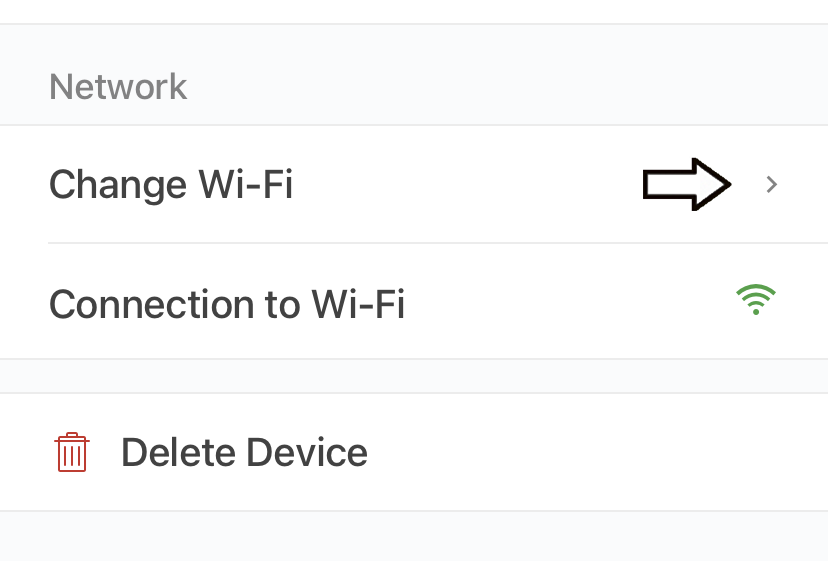
- Befolgen Sie auf dem Bildschirm „WLAN ändern“ die Anweisungen und warten Sie, bis blinkende blaue und dauerhaft grüne Lichter angezeigt werden. Sollte dies nicht der Fall sein, können Sie die Reset-Taste über dem Kameragehäuse drücken oder Ihre Kamera aus- und wieder einschalten, indem Sie einen Wandschalter oder Schutzschalter betätigen.

- Tippen Sie auf „Gerät entdecken“ und ein Popup-Fenster fordert Sie auf, dem „ Blink “-WLAN-Netzwerk „BLINK-XXXX“ beizutreten.

- Tippen Sie auf „Beitreten“ und wählen Sie Ihr WLAN-Netzwerk aus der Liste aus. Wenn Ihr Netzwerk nicht aufgeführt ist, tippen Sie auf Liste aktualisieren.
Hinweis: Möglicherweise müssen Sie die Kamera näher an Ihren WLAN-Router stellen oder Fehler an Ihrem Router beheben.
- Geben Sie Ihr WLAN-Passwort ein und tippen Sie auf „Beitreten“ .

- Bei Erfolg wird die folgende Meldung angezeigt: „WLAN der kabelgebundenen Flutlichtkamera geändert!“
Tippen Sie auf „Fertig“ , um zum Startbildschirm zurückzukehren.